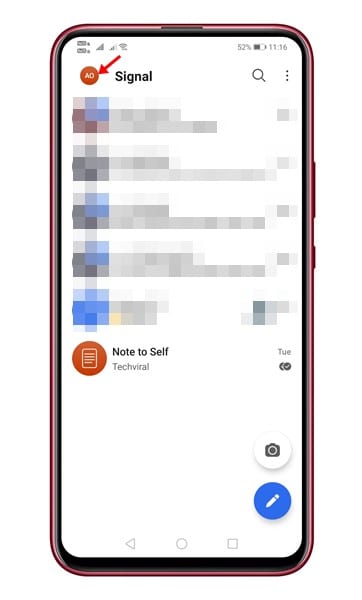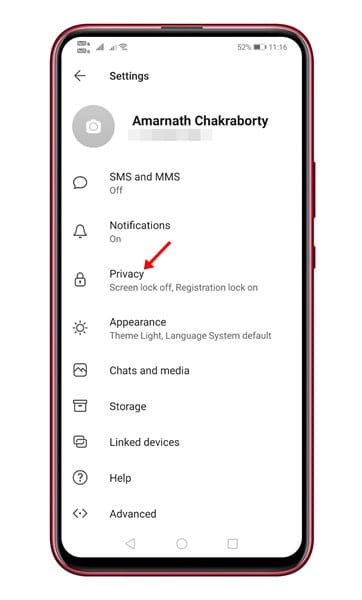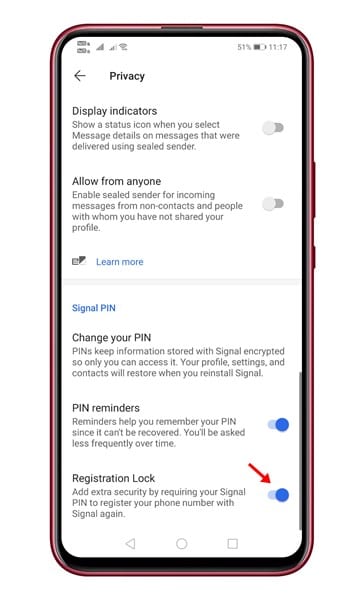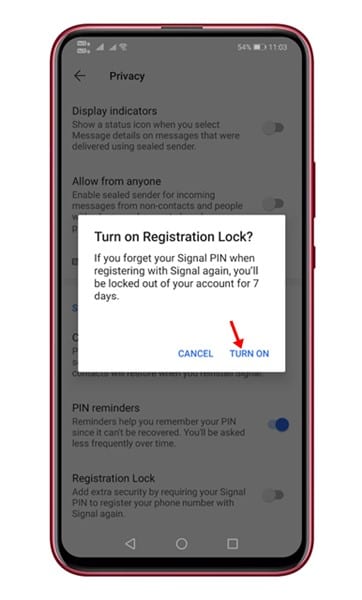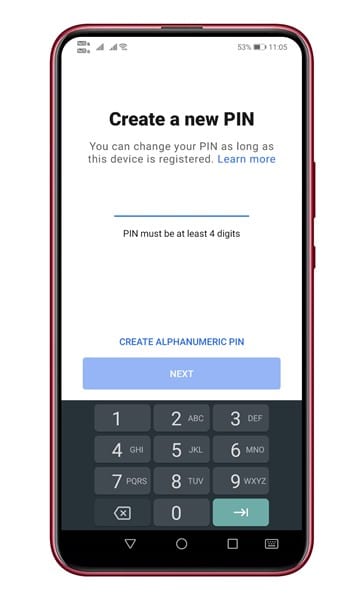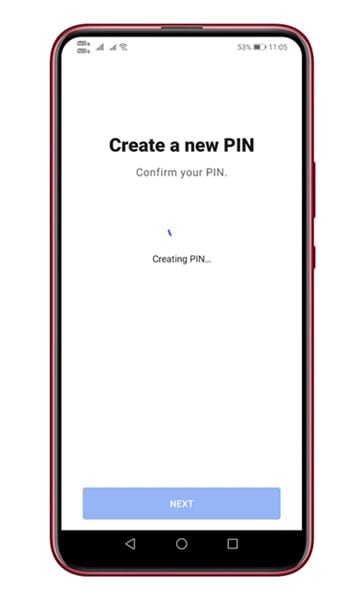تمكين المصادقة الثنائية على Signal!
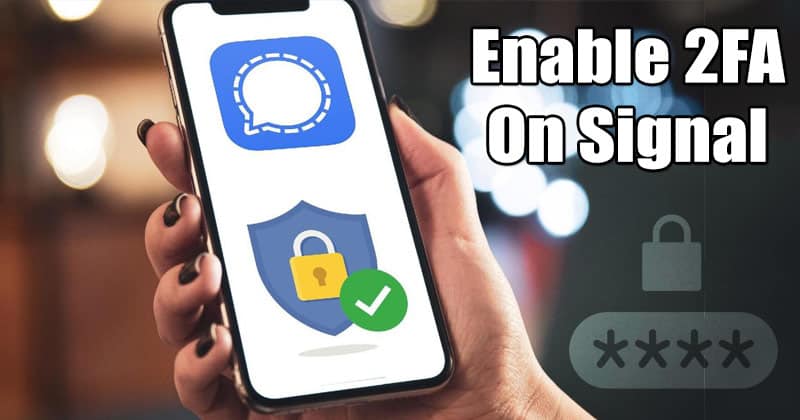
عندما يتعلق الأمر بالأمان والخصوصية ، يبدو أن تطبيق Signal Private Messenger هو الخيار الأفضل. مقارنةً بجميع تطبيقات المراسلة الفورية الأخرى لنظام Android ، يوفر Signal المزيد من ميزات الأمان والخصوصية.
للحصول على قائمة بأفضل ميزات Signal ، راجع المقالة – أفضل ميزات Signal Private Messenger التي يجب أن تعرفها . أثناء استخدام تطبيق Signal ، وجدنا أفضل ميزة أمان أخرى تُعرف باسم “قفل التسجيل”. في هذه المقالة ، سنناقش كل شيء عن ميزة قفل التسجيل لتطبيق Signal.
ما هو قفل التسجيل؟
قد تفكر في قفل التسجيل على أنه مصادقة ثنائية. تضيف الميزة طبقة إضافية من الأمان ، والتي تتطلب منك إدخال رقم تعريف شخصي إضافي أثناء تسجيل تطبيق Signal على جهاز جديد. لذلك ، بمجرد التمكين ، سيُطلب منك إدخال رقم تعريف شخصي إضافي أثناء تسجيل رقم هاتفك في Signal مرة أخرى. بهذه الطريقة ، تمنع الميزة أيضًا الآخرين من تسجيل رقمك نيابة عنك.
كيفية تمكين المصادقة الثنائية على تطبيق Signal Private Messenger
في هذه المقالة ، سنشارك دليلًا تفصيليًا حول كيفية تمكين المصادقة الثنائية أو قفل التسجيل في تطبيق Signal. دعنا نتحقق.
الخطوة 1. أولاً ، افتح تطبيق Signal على هاتفك. الآن اضغط على أيقونة ملفك الشخصي .
الخطوة الثانية. في الصفحة التالية ، اضغط على خيار “الخصوصية” .
الخطوة 3. الآن قم بالتمرير لأسفل حتى النهاية وقم بتمكين الخيار “تأمين التسجيل”.
الخطوة 4. في نافذة التأكيد المنبثقة ، انقر فوق الزر “تشغيل” .
الخطوة 5. إذا لم تكن قد أنشأت Signal Pin ، فانقر على “تغيير رقم التعريف الشخصي” وأنشئ رقمًا جديدًا.
ملاحظة: يرجى التأكد من تدوين رقم التعريف الشخصي في مكان ما حيث ستحتاج إليه أثناء إعادة تثبيت ملف التعريف الخاص بك واستعادته.
هذا هو! انتهيت. هذه هي الطريقة التي يمكنك بها تمكين المصادقة الثنائية على Signal. الآن إذا قمت بتسجيل الدخول إلى حساب Signal الخاص بك على جهاز جديد ، فسيُطلب منك إدخال رمز PIN الخاص بتطبيق Signal.
لذلك ، تتناول هذه المقالة كيفية تمكين المصادقة الثنائية على Signal Private Messenger. آمل أن يكون هذا المقال قد ساعدك! يرجى مشاركتها مع أصدقائك أيضا. إذا كانت لديك أي شكوك تتعلق بهذا ، فأخبرنا بذلك في مربع التعليقات أدناه.